Excel作为一款强大的电子表格软件,广泛应用于数据处理、财务统计以及日常办公等多个领域。在日常使用中,我们常常需要对表格进行一定的美化,以提高其可读性和美观度。添加斜线就是其中一种常用的格式设置方法,尤其是在处理复杂数据时,斜线可以有效地分隔不同信息,使表格看起来更加整洁。本文将详细解析如何在Excel表格中添加斜线,步骤简单易懂,适合各种水平的用户。
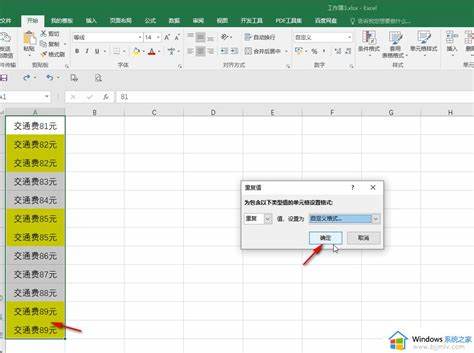
步骤一:打开Excel并选择单元格
首先启动Excel软件并打开你想要编辑的工作簿。如果你还没有现成的文件,可以新建一个工作簿。在工作簿中找到你想要添加斜线的单元格,单击选中该单元格。例如我们可以选择A1单元格作为示范。
步骤二:访问单元格格式设置
单击选中的单元格后,右键点击该单元格,弹出右键菜单。在菜单中选择“设置单元格格式”(也可以通过顶部菜单选择“格式” > “单元格”)。此时会打开一个新的对话框,让我们对所选单元格进行更详细的设置。
步骤三:选择“边框”选项卡
在“设置单元格格式”对话框中,有多个选项卡供我们选择。我们需要点击“边框”选项卡。在这个选项卡中,我们可以创建和设置各种边框样式。
步骤四:设置斜线
在“边框”选项卡中,您会看到“预览”区域和边框样式的选择。为了添加斜线,您需要在“边框”区域找到左下角的斜线按钮。这个按钮通常显示为一个从左下角到右上角的斜线。点击这个按钮,您会看到预览区域内出现了一条斜线,表明将会在所选单元格中添加斜线。
步骤五:确认并应用设置
设置完毕后点击“确定”按钮以应用更改。此时您会看到选中的单元格中已经成功添加了一条斜线。如果需要可以在此单元格中输入文本,以便用斜线将不同的信息分隔开。
步骤六:调整文本位置
为了使斜线的效果更加明显,您可能需要调整文本的位置。可以重新选中带有斜线的单元格,通过“设置单元格格式”中的“对齐”选项卡,设置文本的水平和垂直对齐方式。通常情况下将上半部分文本对齐到左上角,下半部分文本对齐到右下角,这样会更加美观。
步骤七:进一步的美化操作
完成上述步骤后,您可以进一步对该单元格进行其他美化操作,比如填充颜色、字体颜色等,以使斜线部分更具视觉冲击力。通过右键菜单或“开始”菜单中的相关选项,您可以轻松地修改文本和背景颜色。
常见问题解答
对于初次使用Excel添加斜线的用户,可能会有一些疑问。例如如何删除斜线?只需重复步骤二和步骤三,进入“边框”选项卡后,将斜线按钮取消选中,即可删除斜线。
总结而言添加斜线是 Excel 表格美化的重要一环。通过上述步骤,您可以轻松地在工作中运用这种技巧,提升您的表格质量与视觉效果。希望本篇文章能够帮助您在使用 Excel 时更得心应手,如果您还有其他关于 Excel 的疑问,欢迎随时咨询!





















